iPad のキーボードが小さい場合や半分に分割されている場合
iPad のオンスクリーンキーボードが思ったよりも小さい場合や半分に分割されている場合に、デフォルトのキーボードに戻す方法をご案内します。
iPad のキーボードが画面の下部中央にフルサイズで表示されない場合、以下のいずれかの機能が有効になっている可能性があります。
フローティングキーボード。小さめの単体のキーボードで、画面のどこにでも移動できます。
分割キーボード。キーボードを 2 分割して、上下に移動できます。
キーボードをデフォルトのキーボードに戻すには、以下の手順を実行してください。
iPad のフローティングキーボードをデフォルトのキーボードに戻す方法
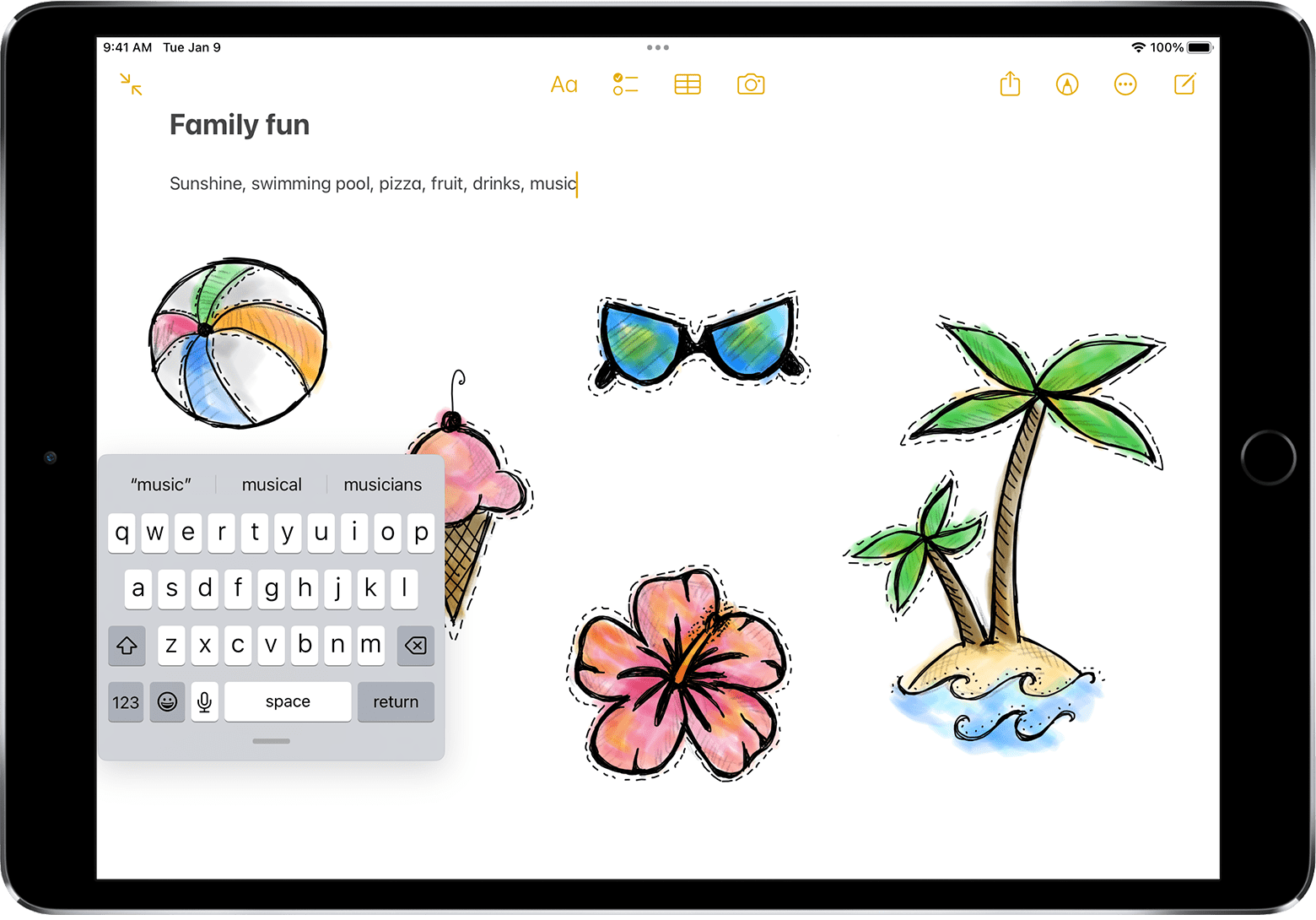
フローティングキーボードの上に 2 本指を載せます。
2 本の指を広げるようにして、キーボードを通常のサイズに拡大してから、指を放します。
iPad の分割キーボードをデフォルトのキーボードに戻す方法
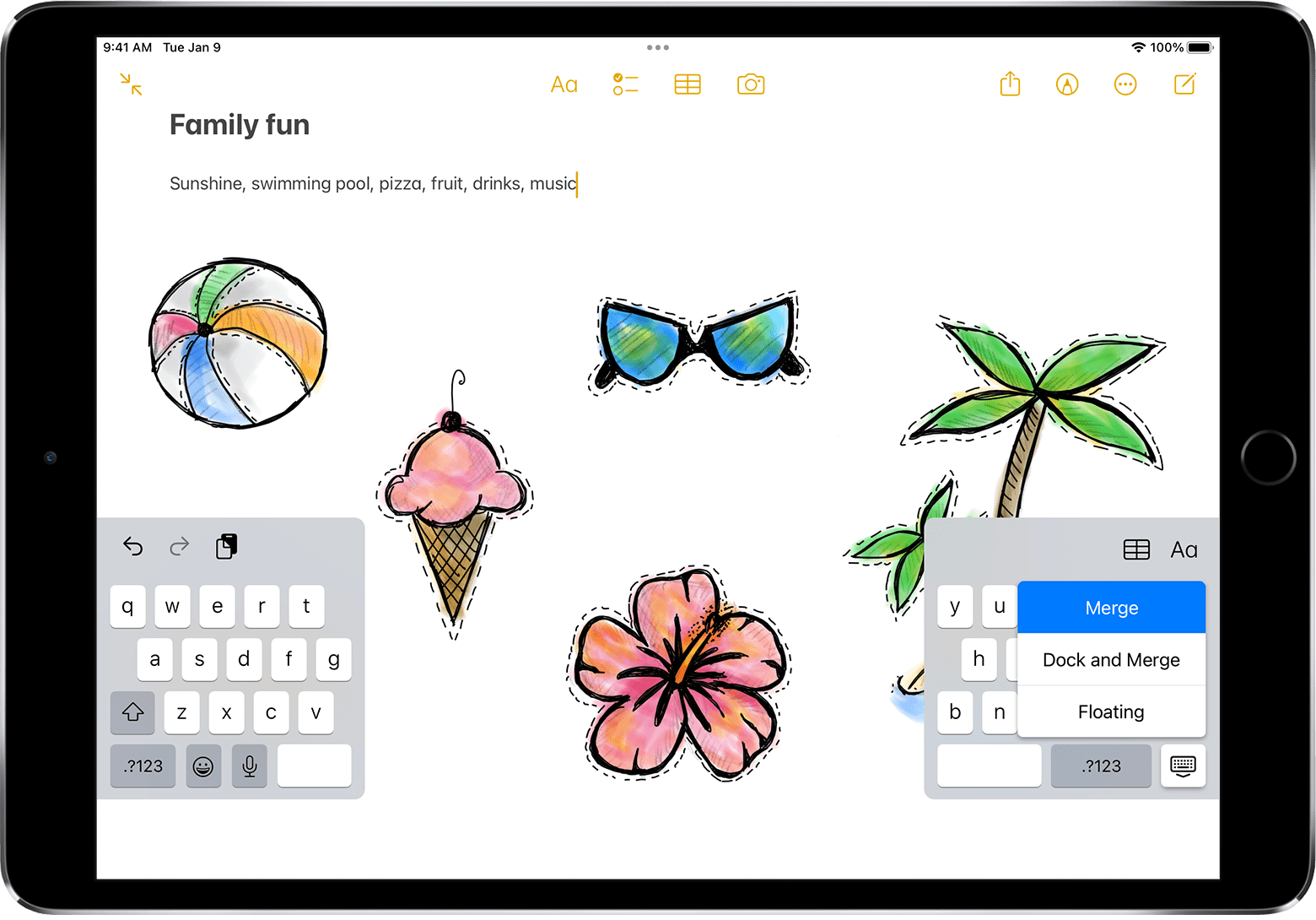
App のテキストフィールドをタップして、キーボードを表示します。
キーボードの右下隅の を長押しします。
指を上にスライドさせて「結合」または「固定して分割解除」のいずかを選び、指を放します。
分割キーボードは、ホームボタン搭載モデルの iPad でのみ利用できます。
関連情報
フローティングキーボードや分割キーボードの使い方など、iPad のオンスクリーンキーボードで入力する方法については、こちらを参照してください。
公開日: